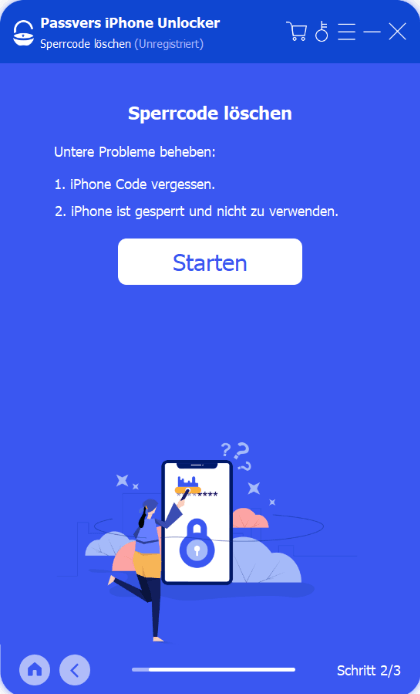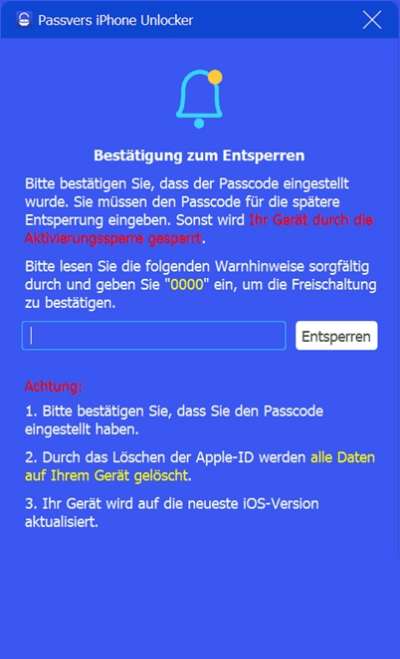Inhalt
Das iPad-Zurücksetzen ohne Code ist problemlos möglich. Mithilfe von Passvers iPhone Unlocker können Sie Ihr iPad in nur wenigen Schritten ohne Passwort resetten. Klicken Sie auf den Download-Button unten, um Passvers schnell und sicher zu installieren.
„Ich habe den Code für mein iPad vergessen. Wie kann ich es entsperren, ohne meine Daten zu verlieren?“
„Ich möchte mein altes iPad verkaufen und es vorher auf die Werkseinstellungen zurücksetzen, was soll ich tun?“
Vielleicht sind viele von Ihnen schon einmal auf ein Problem wie das oben beschriebene gestoßen. Wenn Sie Ihr iPad auf die Werkseinstellungen zurücksetzen möchten, brauchen Sie normalerweise das Passwort des iPads und werden normalerweise beim Zurücksetzen des iPad alle Daten auf dem Gerät gelöscht. Also, gibt es eine Möglichkeit, diese Probleme perfekt zu lösen? Dann sind Sie bei uns genau richtig! In diesem Artikel zeigen wir Ihnen 6 verschiedene Möglichkeiten, wie Sie Ihr iPad ohne Passwort und ohne Datenverlust zurücksetzen können.

Ist es möglich, das iPad ohne Code zurückzusetzen?
Die Antwort ist Ja. Es kommt häufig vor, dass Sie Ihr Kennwort vergessen haben, das iPad deaktiviert ist, das iPad feststeckt usw. Apple hat diese Situationen vorausgesehen und verschiedene Methoden zur Lösung eingeführt, wie Wiederherstellungsmodus, DFU-Modus, iTunes, iCloud usw. Es gibt auch viele Experten, die sich auf iOS-Lösungen und Systembehebungen spezialisiert haben, viele Software zu entwickeln, um das iPad ohne Code zurückzusetzen.
Daher können Sie, unabhängig davon, aus welchem Grund Sie Ihr iPad zurücksetzen möchten, die folgenden Methoden verwenden, um dies ohne Passwort zu tun, das iPad neu einzurichten und das oben genannte Problem zu beheben.
Hinweis:
Nachdem Ihr iPad zurückgesetzt wurde, werden alle Daten und Einstellungen auf Ihrem iPad gelöscht. Es ist empfohlen, bevor Sie mit Reset beginnen, erstellen Sie ein Backup.
Trick 1. iPad zurücksetzen ohne Code mit Tastenkombination
Das zurücksetzen von iOS-Geräten enthält tatsächlich 2 Definitionen: Soft-Reset und Hard-Reset. Ein Hard Reset ist ein komplettes Zurücksetzen des Gerätes, bei dem alle Daten und Einstellungen des Gerätes gelöscht werden. Ein Soft-Reset ist eigentlich ein erzwungener Neustart des iPads, er kann das iPad nicht auf die Werkseinstellungen zurücksetzen und hat keine Auswirkungen auf die Daten des iPads. Wenn Sie Ihr iPad ohne Passwort über eine Tastenkombination zurücksetzen möchten, können Sie nur einen Soft-Reset auf Ihrem iPad durchführen, unten ist die Anleitung für jedes iPad-Modell.
Modelle mit Face ID oder mit Touch ID in der oberen Taste
Schritt 1. Drücken Sie die Lautstärketaste, die sich am dichtesten an der oberen Taste befindet, und lassen Sie sie schnell wieder los.
Schritt 2. Drücken Sie die Lautstärketaste, die am weitesten von der oberen Taste entfernt ist, und lassen Sie sie schnell wieder los.
Schritt 3. Halten Sie die obere Taste gedrückt.
Schritt 4. Lassen Sie die obere Taste los, wenn das Apple-Logo erscheint.
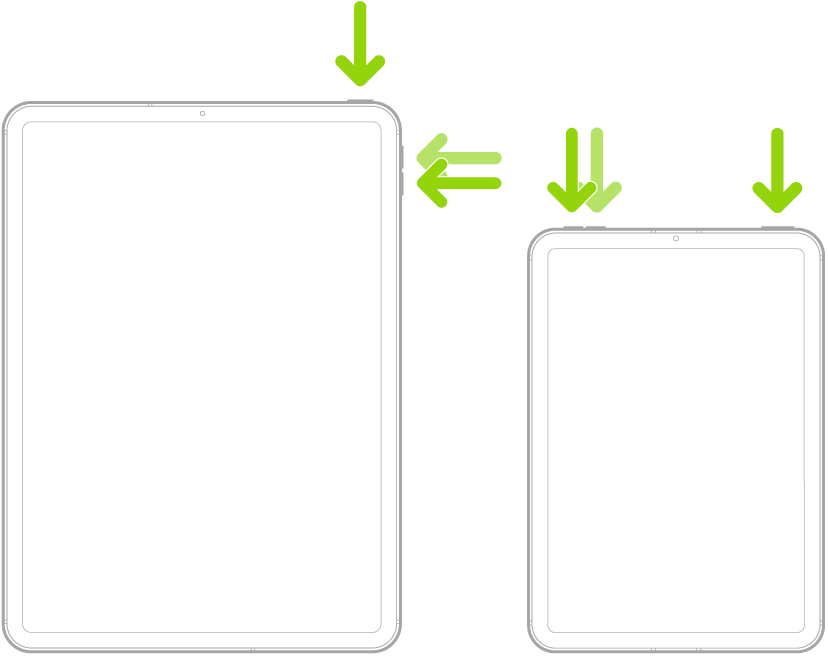
Modelle mit Home-Taste
Halten Sie die obere Taste und die Home-Taste gleichzeitig gedrückt. Lassen Sie die beiden Tasten los, wenn das Apple-Logo erscheint.
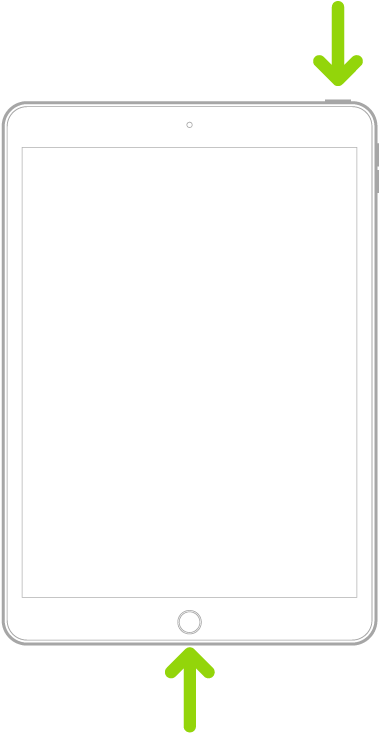
Diese Methode ist einfach, aber es sind nur Soft-Resets möglich. Wenn es ein iPad deaktiviert ist, ist das Problem nicht behoben. Wenn Sie das iPad Hard-Reset durführen wollen, dann schauen Sie sich die folgende Methode an.
Trick 2. Code vergessen? iPad zurücksetzen ohne Passwort mit Unlocker
Wenn Sie iPad auf Werkseinstellungen ohne Code ohne iTunes zurücksetzen möchten, empfehlen wir zuerst eine Entsperrsoftware von Drittanbietern - Passvers iPhone Unlocker. Das Programm kann das Passcode von iPad entfernen, danach wird es alle Einstellungen auf dem gesperrten iPad löschen und Ihr iPad auf die neueste Version aktualisieren. Sie können dann das Gerät erneut einstellen und durch Backup alle Daten zurückbekommen. Darüber hinaus wird die Software ständig aktualisiert und gewartet, um mit den neuesten iPhone- oder iPad-Modellen (iPhone 15 oder iPad 10. Gen) und iOS-Systemen (iOS 17) kompatibel zu sein.
⭐Vorteile von Passvers iPhone Unlocker:
-
- Einfach zu bedienen
- Hilfe bei verschiedenen Problemen mit iOS-Geräten und Fehlerbehebung
- Kompatibel mit den neuesten iPhone-Modellen und dem iOS-System
- Kostenloses Herunterladen
- Unterstützung für mehrere Sprachen
Schritt 1. Downloaden Sie das Programm mit dem Klick auf Gratis Download. Dann starten Sie es und verbinden Sie Ihr iPad mit dem Computer über den USB-Kabel.
Schritt 2. Wählen Sie „Sperrcode löschen“ aus.
Schritt 3. Überprüfen Sie die Information Ihres Gerätes und klicken auf „Starten“. Ein Firmware-Pakte für die Zurücksetzung wird geladen.
Schritt 4. Nach dem Firmware-Download bitten Ihnen das Programm zur Bestätigung die Nummer „0000“ einzugeben. So wird das Entsperren richtig beginnen.
Schritt 5. Das Programm wird Ihr iPad ohne Passwort zurücksetzen. Wenn es fertig ist, wird Ihr iPad neustarten und kann es direkt das Passwort oder mit Apple ID zurücksetzen, das davon abhängt, ob Sie „Mein iPad suchen“ gestartet haben.
Hinweis:
Die iOS-Version Ihres Geräts wird nach dem Entsperren auf die neueste updaten. Wenn Sie ein Downgrade durchführen möchten, lesen Sie diesen Artikel, um zu erfahren, wie Sie iOS downgraden können.
Jetzt ist Ihr iPad ohne Code erfolgreich zurückgesetzt. Sie können sehen, dass Sie iPad mit Passcode ohne iTunes schnell und einfach zurücksetzen können. Und es braucht keine Voraussetzungen mehr, nur einen Computer.
Trick 3. iPad zurücksetzen ohne Passwort über iTunes
Wenn Ihr iPad mit iTunes synchronisiert wurde, bevor es gesperrt wurde, können Sie Ihr iPad mit iTunes ohne Passcode zurücksetzen. Andernfalls müssen Sie das iPad im Wiederherstellungsmodus zurücksetzen. Denn wenn Ihr iPad noch nie mit iTunes synchronisiert wurde, müssen Sie Ihr iPad mit dem Code entsperren und auf „Diesem Computer vertrauen“ klicken, nachdem Sie Ihr iPad mit Ihrem Computer verbunden haben.
Schritt 1. Schalten Sie den Computer ein, mit dem Sie das iPad synchronisiert haben. Starten Sie darauf das iTunes und aktualisieren Sie iTunes auf die neueste Version. Verbinden Sie über USB-Kabel das deaktivierte/gesperrte iPad mit dem Computer.
Schritt 2. Halten Sie jetzt den „Home“-Button Ihres iPads gedrückt und verbinden es mit Ihrem System, bis ein iTunes-Logo auf dem Bildschirm erscheint.
Schritt 3. Wenn Ihr iPad erkannt wird, erstellen Sie zuerst durch iTunes ein Backup Ihres iPads. Nachdem ein Backup erstellt wurde, klicken Sie jetzt auf „iPad wiederherstellen“. So setzt iTunes das gesperrte iPad auf die Werkseinstellungen zurück.
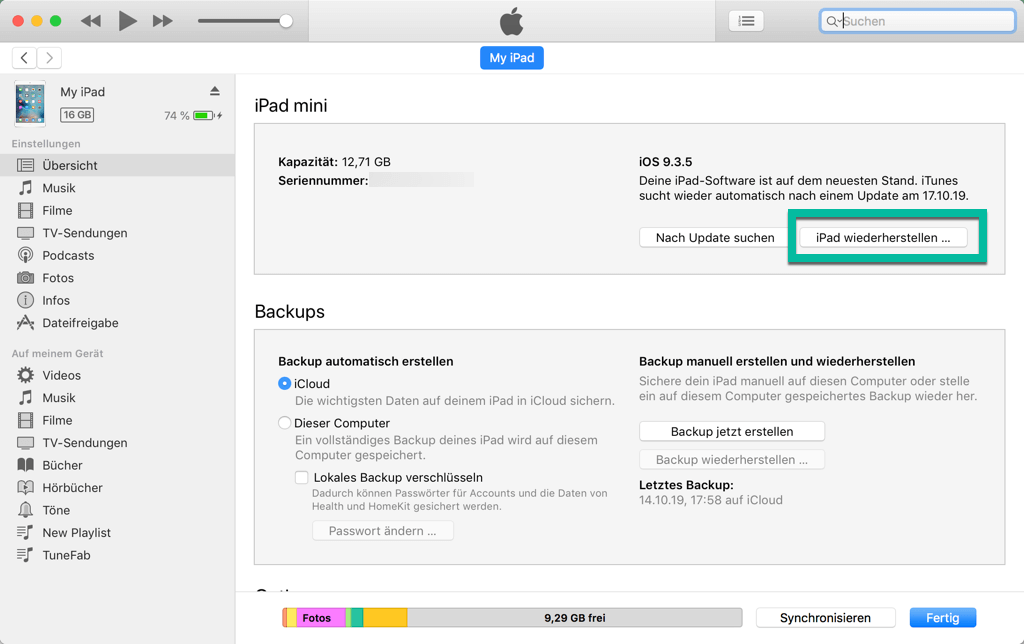
Schritt 4. Wählen Sie bei der Einrichtung Aus iTunes-backup wiederherstellen. Sie können dann ohne Passwort auf Ihr iPad zugreifen.
Die Verwendung von iTunes ist die offiziell von Apple empfohlene Methode. iPad zurückzusetzen ohne Code durch iTunes entfernt alle Daten (einschließlich des Passworts) auf dem iPad. Trick 3 zeigt, wie man ein mit iTunes synchronisiertes iPad zurücksetzt. Wenn Ihr iPad noch nie mit iTunes synchronisiert wurde und Sie Ihr iPad ohne Code zurücksetzen möchten, müssen Sie Ihr iPad in den Wiederherstellungsmodus versetzen. Weitere Informationen finden Sie unter Trick 4.
Trick 4. Gesperrtes iPad zurücksetzen ohne Passwort im Wiederherstellungmodus
Wenn Sie die Voraussetzungen für Trick 3 oben nicht erfüllen, können Sie das iPad in den Wiederherstellungsmodus versetzen, um es ohne Code zurückzusetzen. Nach diesem Vorgang werden Ihre Daten und Einstellungen einschließlich des Codes gelöscht, sodass Sie wieder Zugriff auf die Einrichtung deines iPad haben.
iPad mit Home-Taste
Schritt 1. Schließen Sie Ihr iPad an einen Computer (Mac oder PC) an und öffnen Sie iTunes.
Schritt 2. Versetzen Sie Ihr iPad in den Wiederherstellungsmodus. Der Vorgang variiert je nach Modell Ihres iPads.
Schritt 3. Halten Sie die obere Taste gedrückt, bis der Schieberegler „Ausschalten“ angezeigt wird. Und Sie ziehen den Schieberegler, um Ihr iPad auszuschalten.
Schritt 4. Halten Sie die Taste „Home“ gedrückt und lassen Sie sie nicht los.
Schritt 5. Halten Sie die „Home“-Taste gedrückt, bis der Bildschirm des Wiederherstellungsmodus auf deinem iPad angezeigt wird, und lassen Sie dann die Taste los.
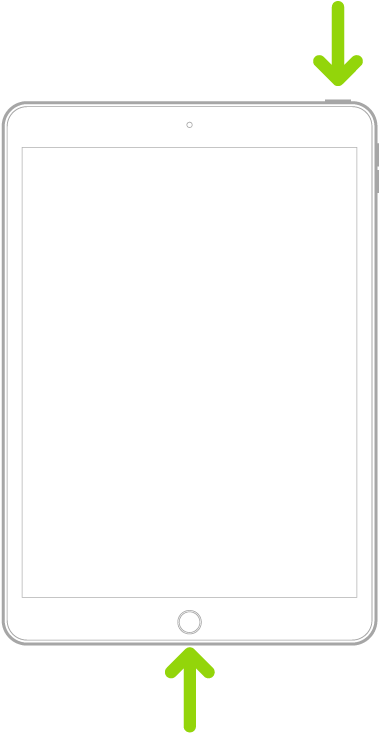
Schritt 6. Suchen Sie das iPad im Finder oder in iTunes auf dem Computer, mit dem es verbunden ist. Wählen Sie „Wiederherstellen“ aus, wenn die Option zum Wiederherstellen oder Aktualisieren angezeigt wird. Dann wird Ihr iPad ohne Code erfolgreich zurückgesetzt.
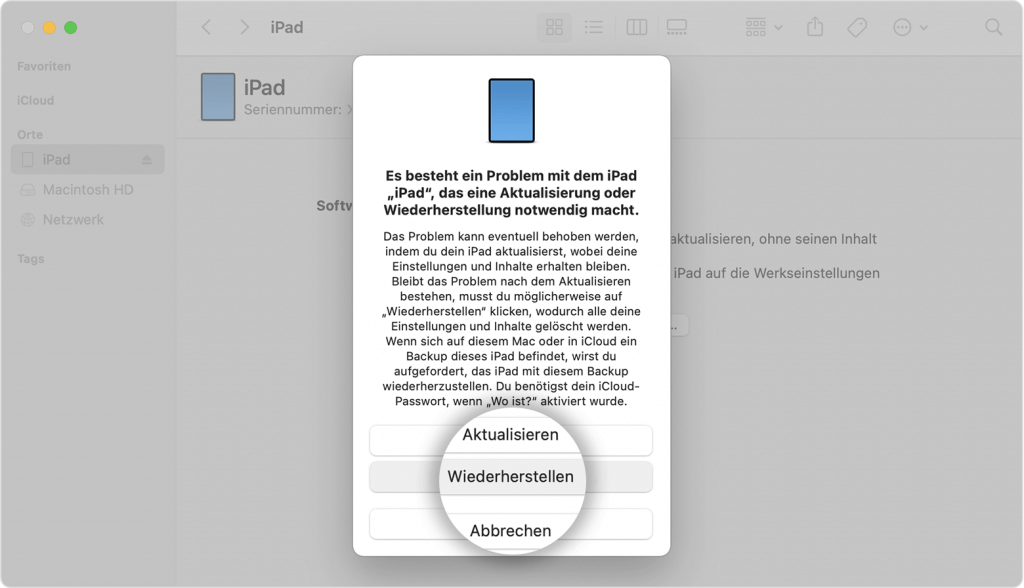
iPad ohne Home-Taste
Schritt 1. Schließen Sie Ihr iPad an einen Computer (Mac oder PC) an und öffnen Sie iTunes.
Schritt 2. Versetzen Sie Ihr iPad in den Wiederherstellungsmodus. Der Vorgang variiert je nach Modell Ihres iPads.
Schritt 3. Halten Sie eine der Lautstärketasten und die obere Taste gleichzeitig gedrückt, bis der Schieberegler „Ausschalten“ angezeigt wird. Streichen Sie über den Schieberegler, um das iPad auszuschalten.
Schritt 4. Halten Sie die obere Taste für Ihr iPad gedrückt und lassen Sie sie nicht los.
Schritt 5. Halten Sie die obere Taste gedrückt, bis der Bildschirm des Wiederherstellungsmodus auf deinem iPad angezeigt wird, und lassen Sie dann die Taste los.
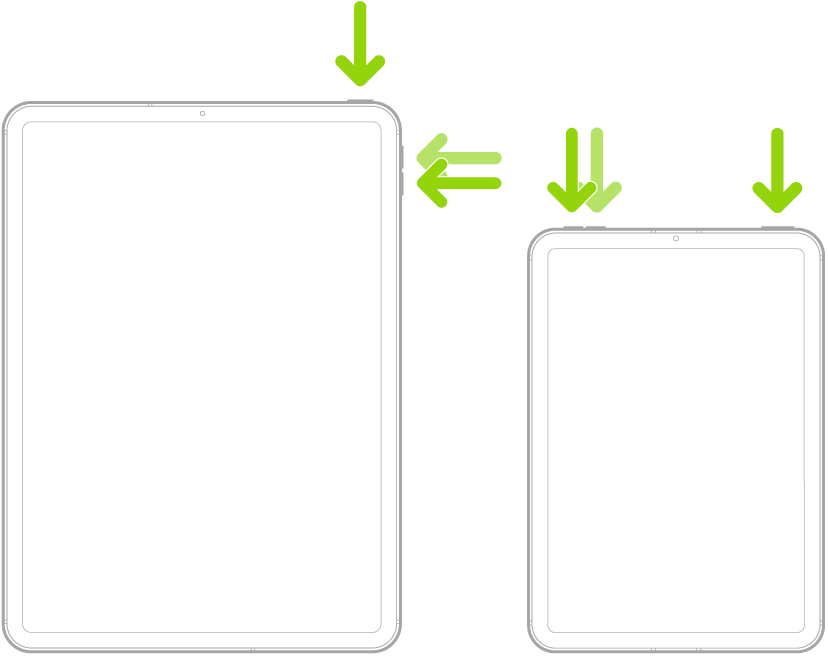
Schritt 6. Suchen Sie das iPad im Finder oder in iTunes auf dem Computer, mit dem es verbunden ist. Wählen Sie „Wiederherstellen“ aus, wenn die Option zum Wiederherstellen oder Aktualisieren angezeigt wird. Dann wird Ihr iPad ohne Code erfolgreich zurückgesetzt.
Die Verwendung des Wiederherstellungsmodus erfordert keine Aktion auf dem Bildschirm des iPad, aber wenn iTunes Ihr iPad nicht erkennt, ist diese Methode nicht möglich. Auch die Methode zum Aufrufen des Wiederherstellungsmodus ist sehr ähnlich zu der Art und Weise, wie Sie Ihr iPad zwangsweise neu starten und den DFU-Modus aufrufen, so dass viele Benutzer verwirrt sein werden, selbst wenn sie sich das Tutorial ansehen.
Trick 5: iPad zurücksetzen ohne Code via iCloud
Wenn Sie keine Software von Drittanbietern installieren möchten und „Mein iPad suchen“ aktiviert ist, können Sie Ihr iPad ohne Passcode über iCloud auf die Werkseinstellungen remote zurücksetzen. Jetzt folgen Sie den folgenden einfachen Schritten, um Ihr iPad zu entsperren.
Schritt 1. Gehen Sie zu der Webseite iCloud.com und melden Sie sich mit Ihrer Apple ID an.
Schritt 2. Wenn Sie die Zwei-Faktor-Authentifizierung aktiviert haben, werden Sie aufgefordert, einen 6-stelligen Verifizierungscode einzugeben. Dieser Verifizierungscode wird auf allen iOS-Geräten angezeigt, die mit dieser Apple ID angemeldet sind. Geben Sie den Verifizierungscode ein, gehen Sie zur iCloud-Oberfläche und dann öffnen Sie die App iPhone-Suche. Wenn Sie nur ein iOS-Gerät besitzen und den Passcode für dieses Gerät vergessen haben, können Sie diese Überprüfung überspringen und direkt unten auf iPhone-Suche klicken, um mit den Schritten zum Entfernen des iPhones fortzufahren.
Schritt 3. Wählen Sie Ihr iPad aus und dann klicken Sie auf „iPad löschen“, um Ihr iPad ohne Code zu löschen und zurückzusetzen.
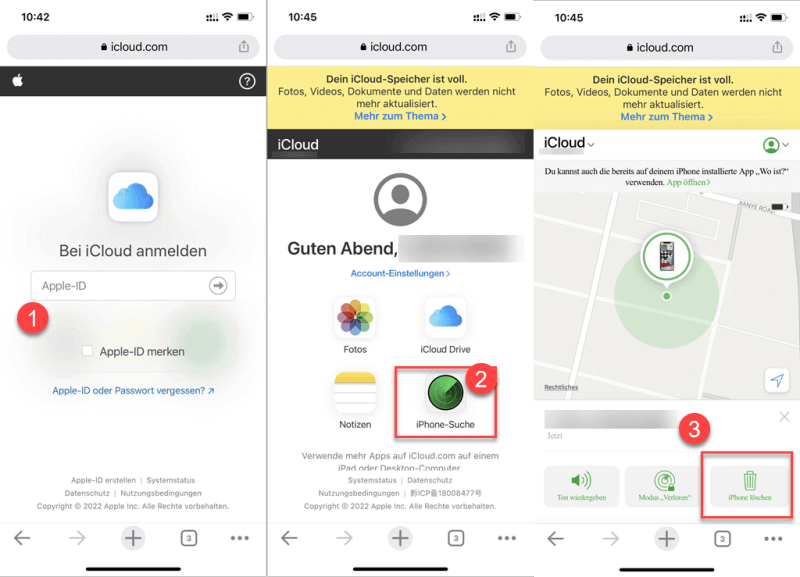
Schritt 4. Nach einigen Minuten wird das iPad zurückgesetzt. Dann können Sie die Option „Aus iCloud-Backup wiederherstellen“ auswählen, um Ihre Daten wiederherzustellen.
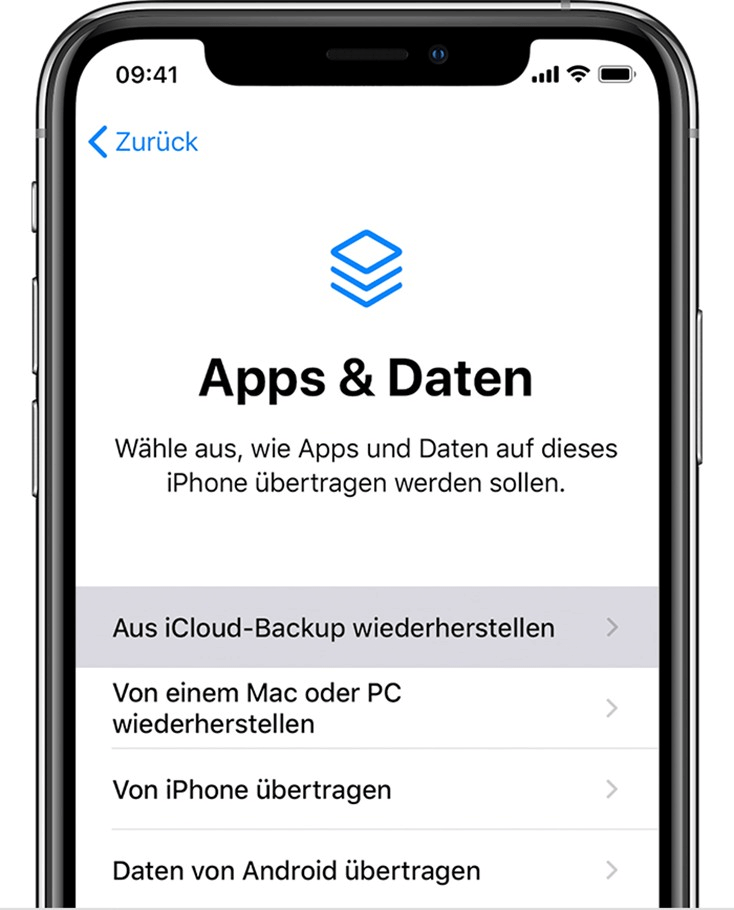
iCloud ist ein regelrechter Trick, iPad ohne Code ohne iTunes zurückzusetzen. Unabhängig davon, ob Sie die Zwei-Faktor-Authentifizierung aktiviert haben oder nicht, können Sie Ihr iPad mit dieser Methode ganz einfach zurücksetzen.
Trick 6. iPad zurücksetzen ohne Code ohne Computer
Um das iPad ohne Code und ohne Computer auf die Werkseinstellungen zurückzusetzen, können Sie noch die App „Wo ist“ verwenden.
- Ein anderes iOS-Gerät, auf dem die App „Wo ist“ installiert ist, ist erforderlich.
- Vergewissern Sie sich, dass die Funktion „Mein iPad suchen“ auf Ihrem iPad aktiviert worden ist.
- Stellen Sie sicher, dass Ihr iPad mit dem Internet verbunden ist.
Schritt 1. Öffnen Sie die Wo ist-App auf einem anderen iOS-Gerät. Wählen Sie den Reiter „Geräte“ aus.
Schritt 2. Wählen Sie Ihr iPad aus der Liste aus. Schieben Sie den Bildschirm nach oben und wählen Sie „Dieses Gerät löschen“.
Schritt 3. Wählen Sie „Dieses iPad löschen“ aus, um Ihr iPad zurückzusetzen.
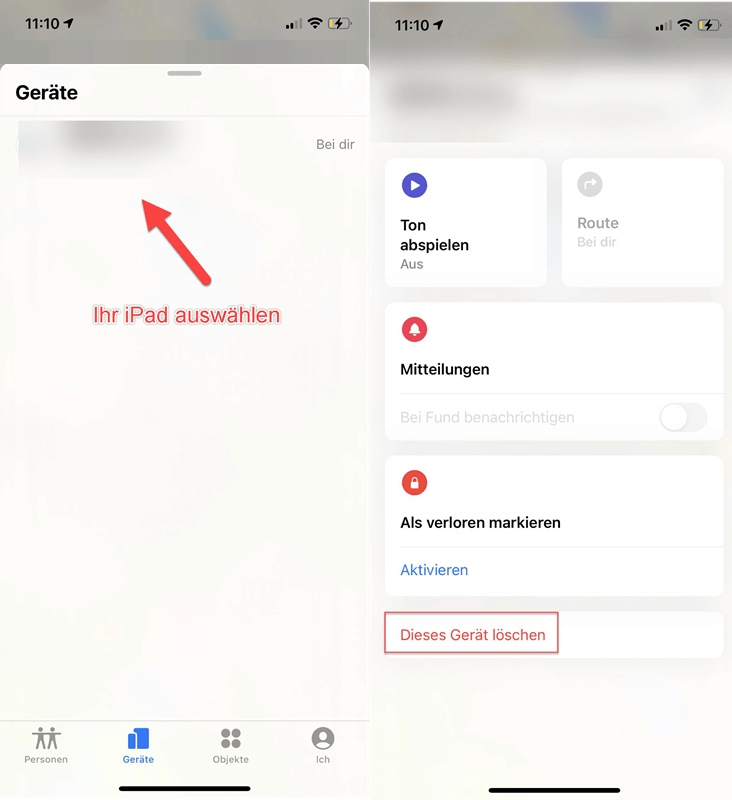
Diese Methode ist nur verfügbar, wenn das iPad entsperrt ist. Wenn Sie auf dem Sperrbildschirm feststecken oder der Bildschirm „iPad ist deaktiviert“ anzeigt, funktioniert diese Methode nicht. Diese Methode ist zwar praktisch, funktioniert aber in den meisten Fällen nicht, wenn Sie kein Passwort haben.
Fazit
Zusammenfassung kann gesagt werden, dass 6 Lösungen schon im Detail erklärt werden, um das iPad ohne Code zurückzusetzen. Um Ihr iPad zurückzusetzen, können Sie iTunes, iCloud oder eine leistungsstarke Software wie Passvers iPhone Unlocker verwenden. Aber jeder Trick hat unterschiedliche Voraussetzungen für die Anwendung. Aus dem Artikel geht klar hervor, dass Passvers iPhone Unlocker relativ für mehr Situationen geeignet ist. Außerdem ist es einfach zu handhaben und hat sehr leistungsstarke Funktionen, da es noch Apple-ID und Bildschirmzeit-Code von iPad und iPhone entfernen kann. Jetzt laden Sie kostenlos das Programm herunter und probieren Sie es aus, Ihr iPad einfach zurückzusetzen ohne Code.
FAQs zum Thema iPad zurückzusetzen ohne Code
Was ist Soft Reset und Hard Reset Ihres iPads?
Ein Soft-Reset wird durch eine Tastenkombination aus Lauter und Leiser erreicht. Bei einem Soft-Reset wird einfach der Cache des iPads gelöscht und das System neu gebootet. Ein Hard-Reset setzt Ihr iPad auf die Werkseinstellungen zurück und wird über das Startmenü durchgeführt. Daher sollten Sie immer eine Sicherungskopie Ihres iPads erstellen, bevor Sie einen Hard Reset durchführen.
Wie kann man iPad ohne Code ohne Computer zurücksetzen?
Wenn Sie iPad ohne PC zurücksetzen, können Sie den Trick 6 befolgen, mit „Wo ist“-App es zurückzusetzen ohne Computer. Natürlich können Sie Ihr iPad einfach zurücksetzen, wenn Sie sich an den Passcode erinnern. Gehen Sie einfach zu „Einstellungen“ > „Allgemein“ > „Zurücksetzen“ > „Alle Inhalte und Einstellungen löschen“ > „Jetzt löschen“.
Wie kann man iPad ohne Code ohne iTunes zurücksetzen?
Es gibt viele Möglichkeiten, das iPad ohne iTunes und Passcode zurückzusetzen, einige davon sind oben beschrieben. Sie können Entsperrsoftware oder Systemreparaturtools von Drittanbietern verwenden, oder Sie können iCloud nutzen.
Ist es möglich, iPad ohne Code und Apple-ID zurückzusetzen?
In ähnlicher Weise kann man mit 4 Methoden wie Passvers iPhone Unlocker, iTunes, iOS Systemwiederherstellung und Apple Support, um Ihr iPad ohne Apple ID zurückzusetzen. Lesen Sie diesen Artikel, um zu erfahren, wie Sie Ihr iPad ohne Apple ID mit 5 Methoden zurücksetzen können.
Ich habe meinen iPad-Code vergessen. Kann ich mein iPad ohne Computer zurücksetzen?
Das hängt davon ab, ob Ihr iPad gesperrt ist. Wenn Sie Ihren iPad-Code vergessen haben, das iPad aber entsperrt ist, können Sie Ihr iPad ohne Computer zurücksetzen, wie oben in Trick 6 beschrieben. Wenn Ihr iPad jedoch gesperrt oder nicht verfügbar ist, gibt es keine Möglichkeit, das iPad zurückzusetzen, ohne den Computer zu verwenden.